在 Idea 中使用 Git
1 安装 Git 核心程序
根据自己的电脑操作系统从 Git 官网 https://git-scm.com/ 下载对应的 Git 核心程序。 以 git-2.21.0 为例说明安装步骤:
双击 Git-2.21.0-64-bit.exe
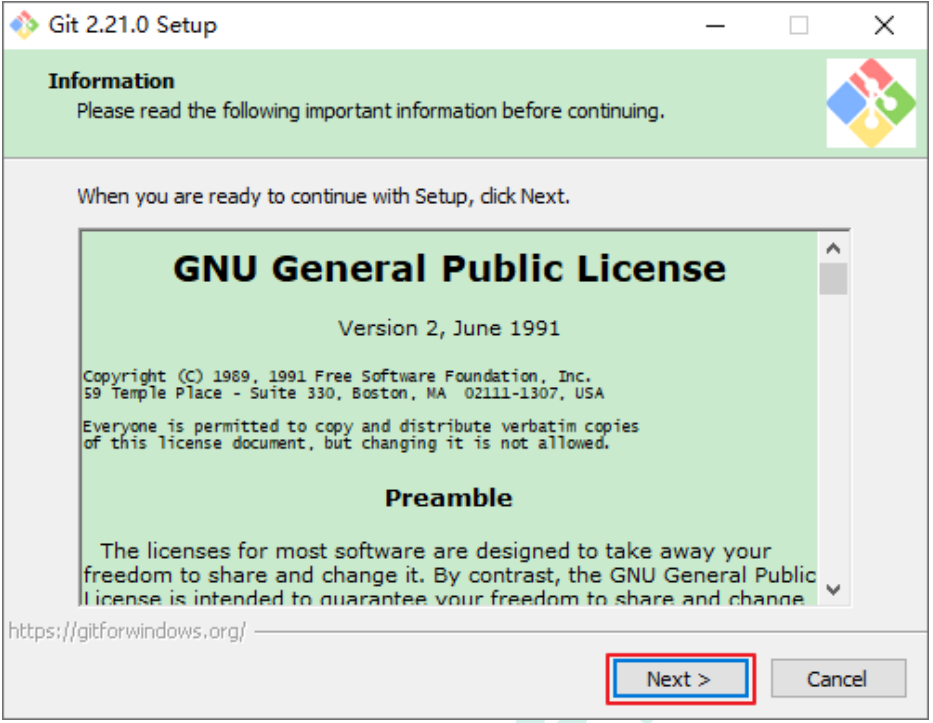
点击 Next 设置安装路径
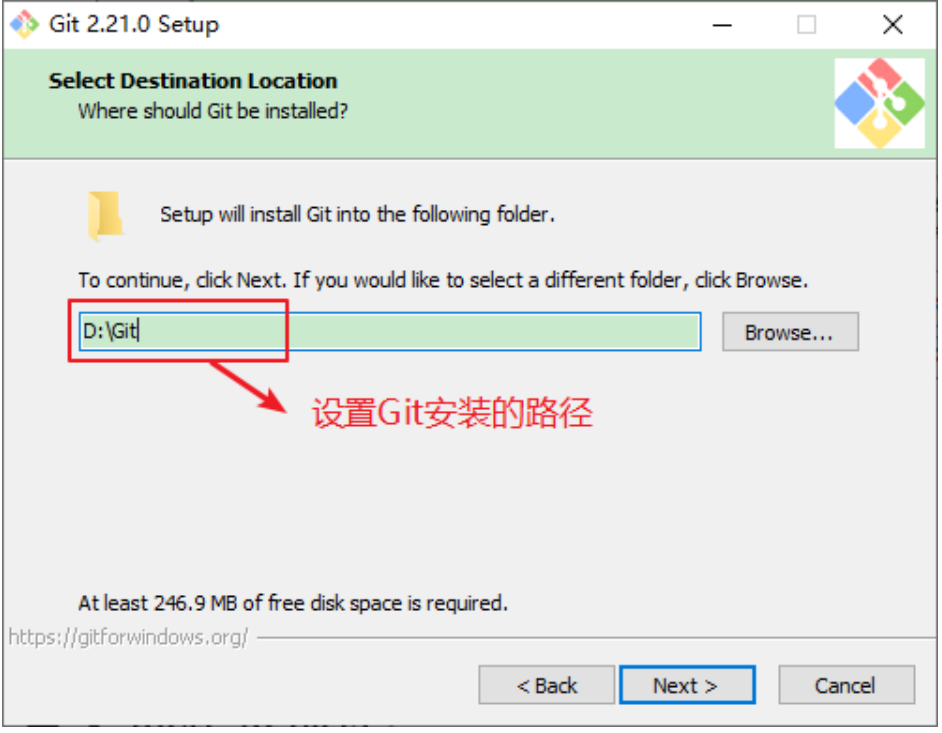
点击 Next

点击 Next
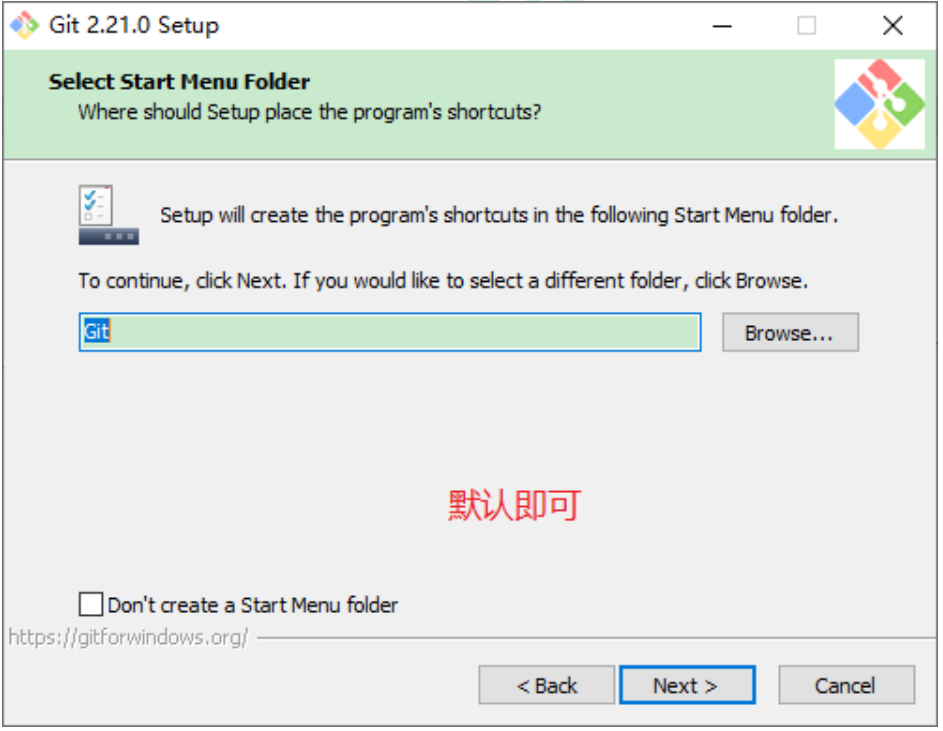
点击 Next,选择默认的编辑器

点击 Next,选择第一项
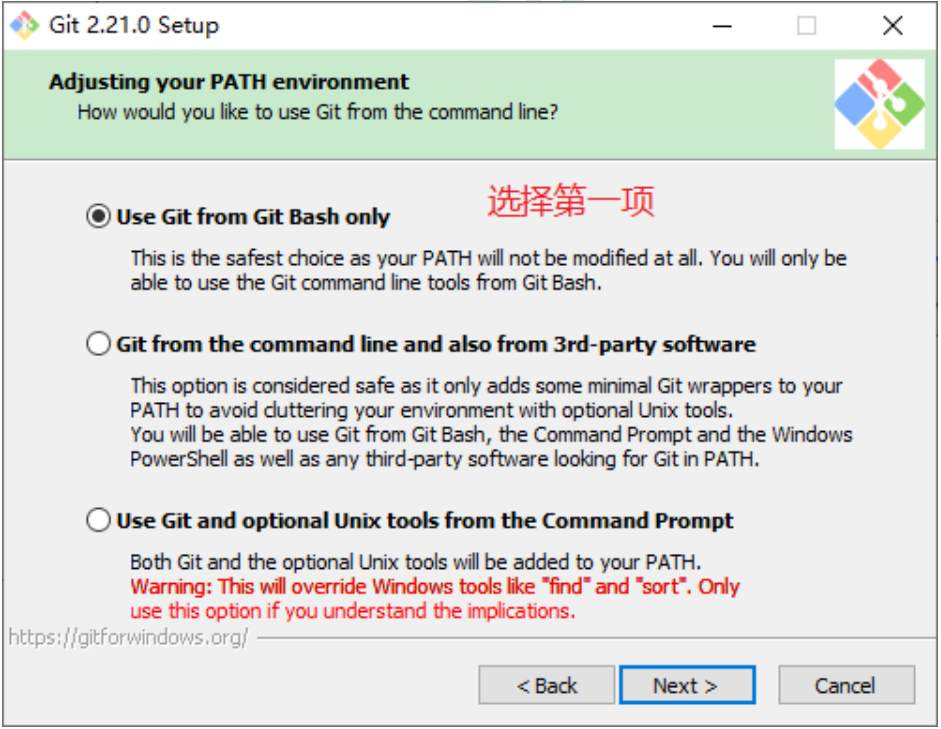
点击 Next

点击 Next

点击 Next
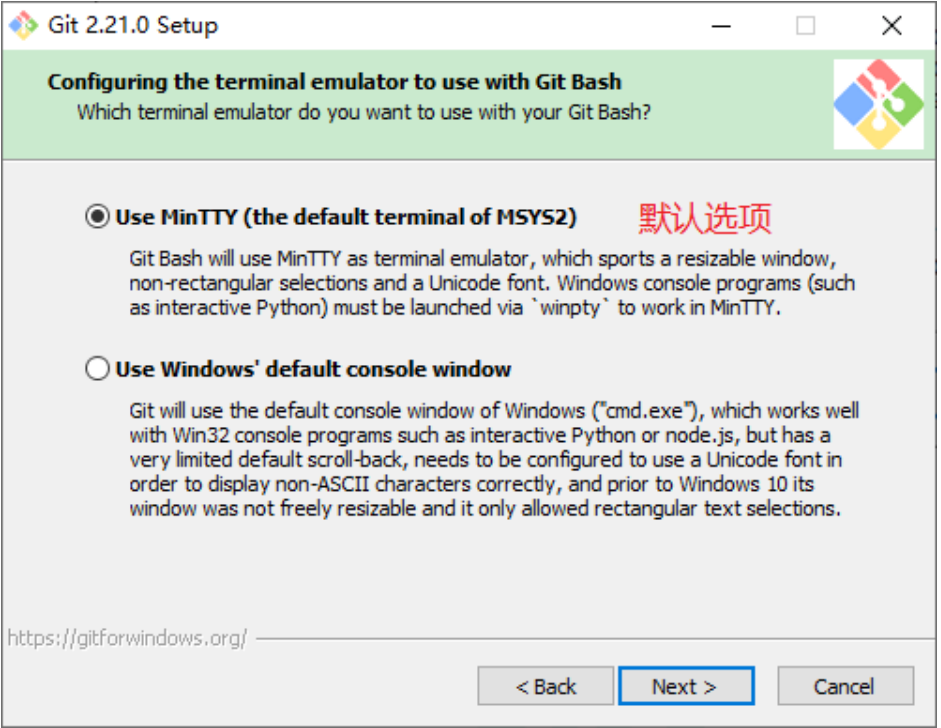
点击 Next
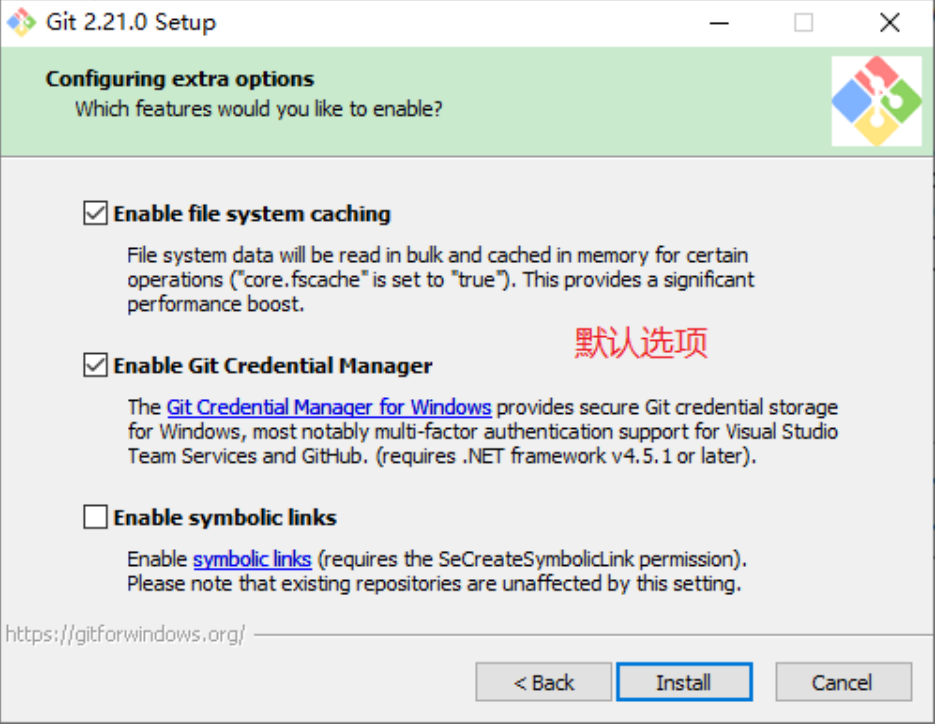
点击 Install 开始安装
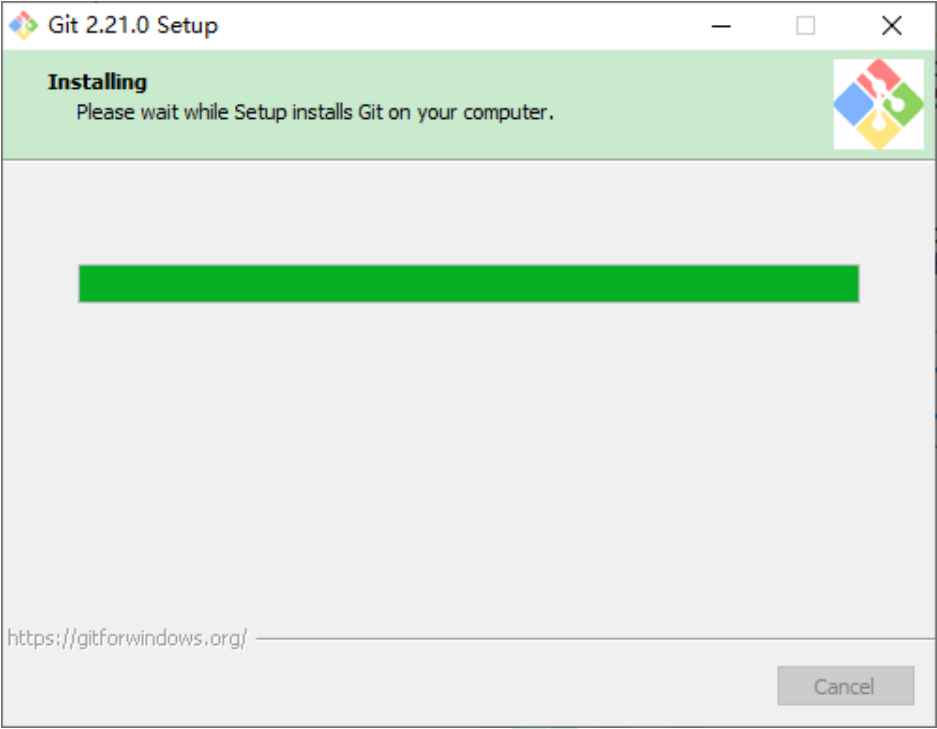
点击 Finish 安装完成

2 全局配置
2.1 配置 Git 核心程序
配置 git.exe 执行文件
点击工具栏中的 settings→Version Control→Git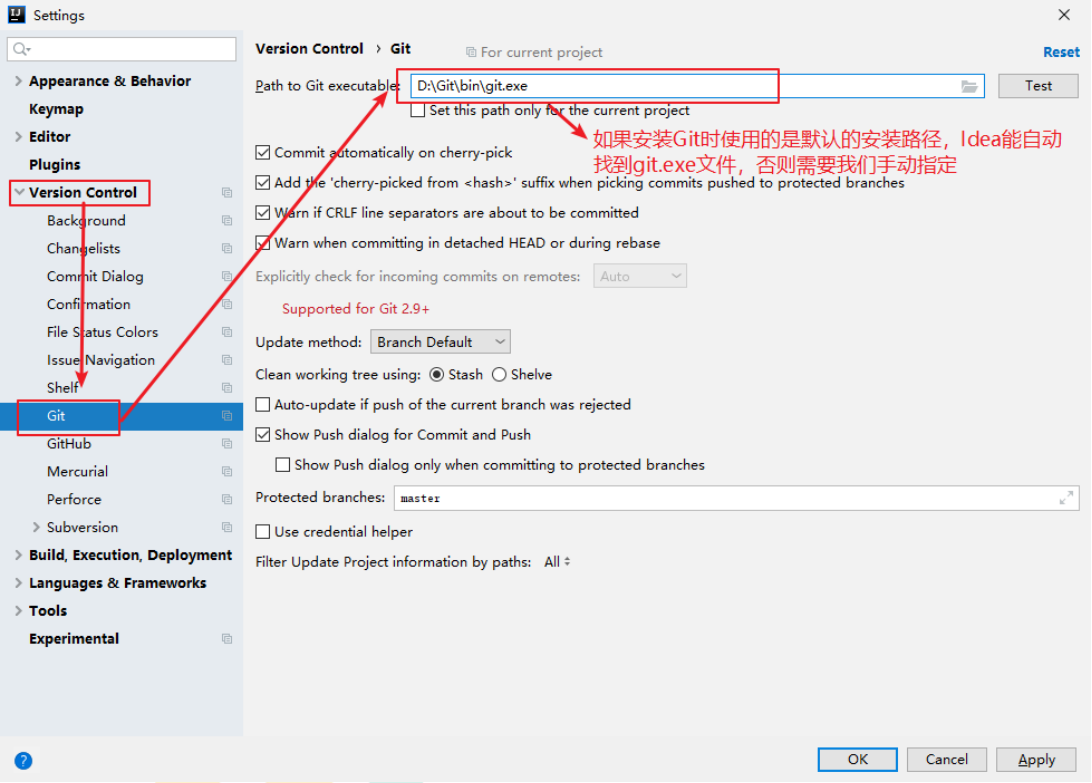
点击 Test 测试

2.2 配置 GitHub 账户

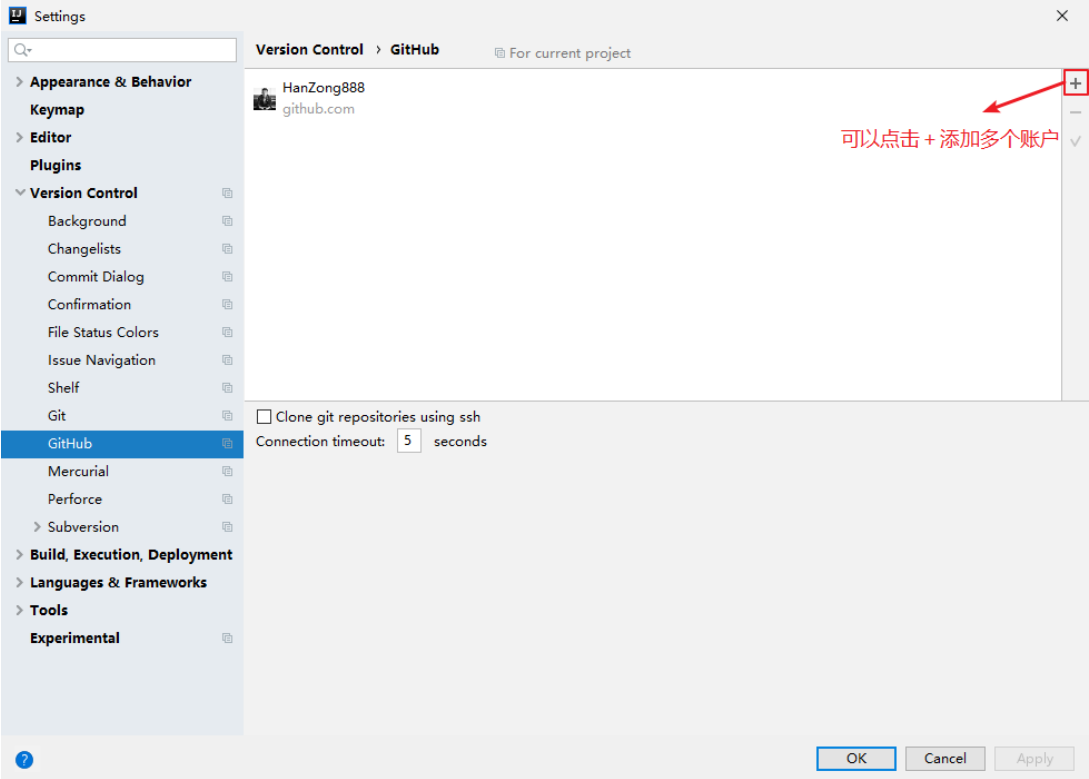
- 点击 OK 完成配置
3 创建本地库
3.1 新建本地库
创建一个 Empty Project
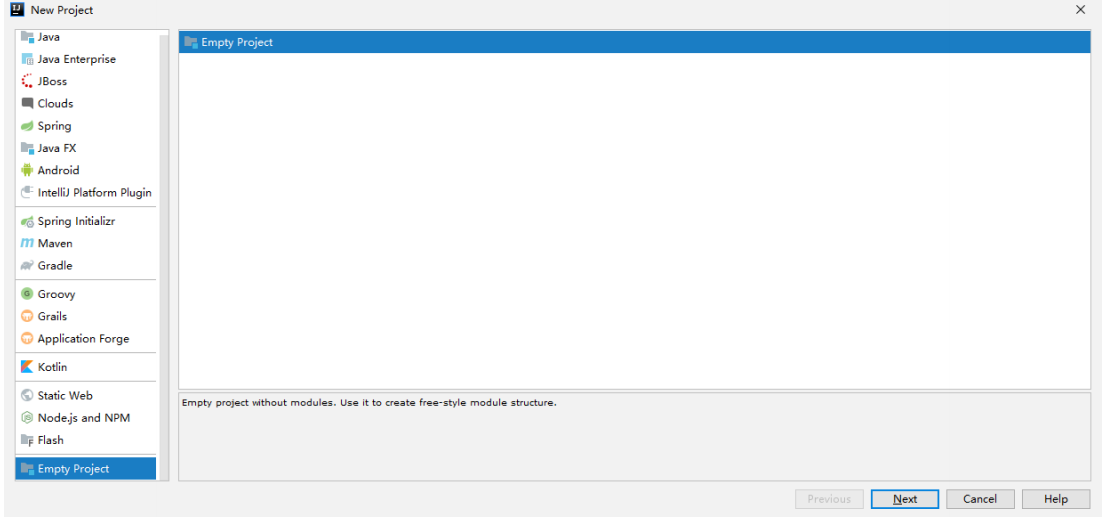
在空工程(Empty Project)中添加模块(Modules)
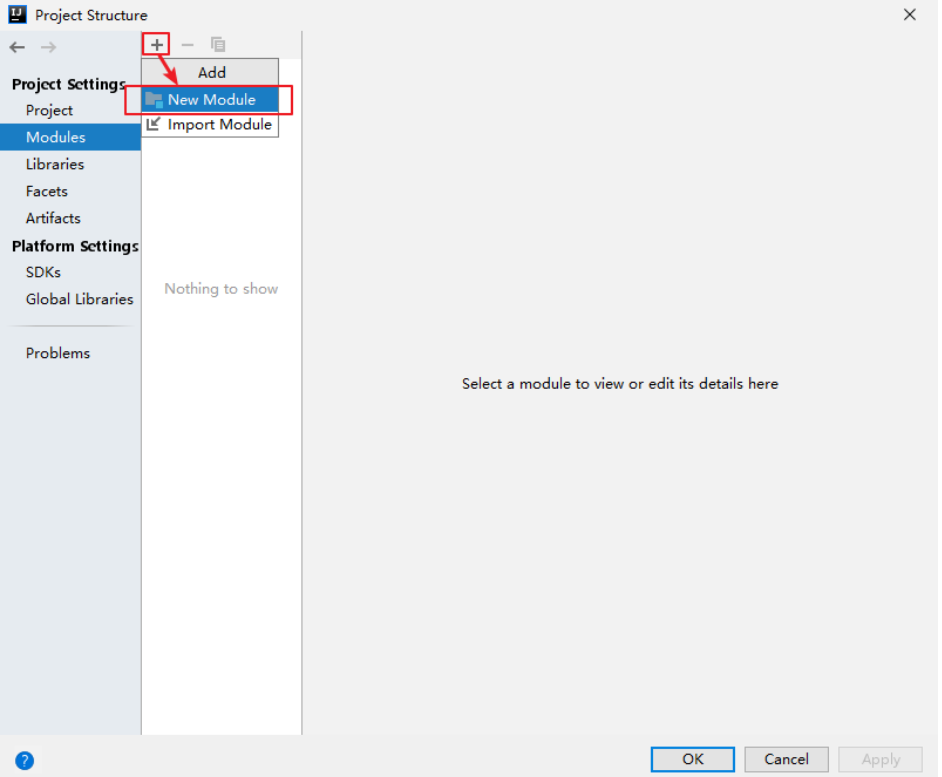
添加一个 Maven 模块

选择我无论如何都想编辑这个文件

创建本地库

选择当前模块的上一级目录

点击 OK 本地库创建成功
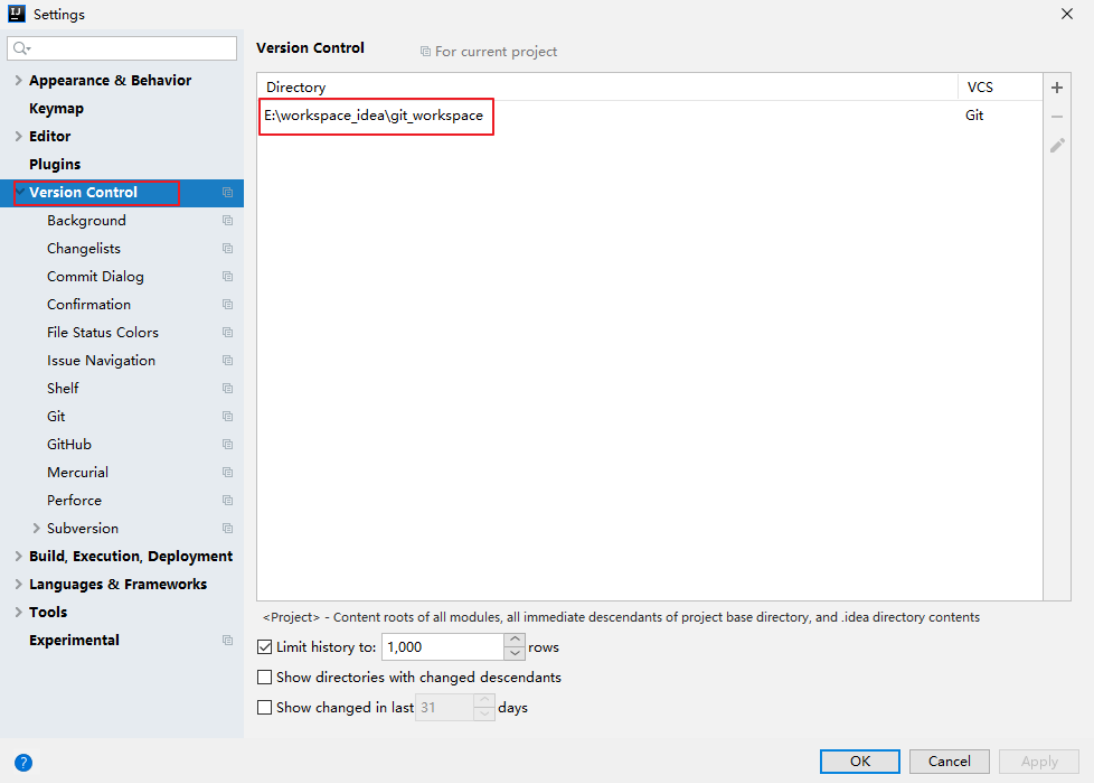
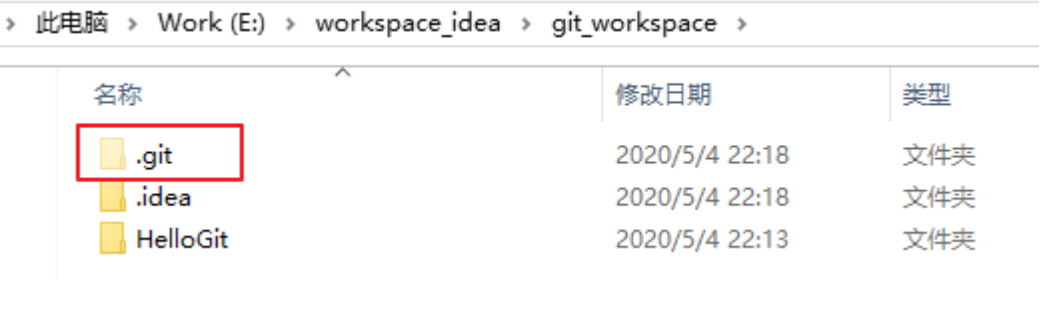
同时工具栏会出现 Git 相关操作

在 src/main/java 和 src/main/resources 目录下创建文件,创建了新文件之后会提示是否添加到暂存区
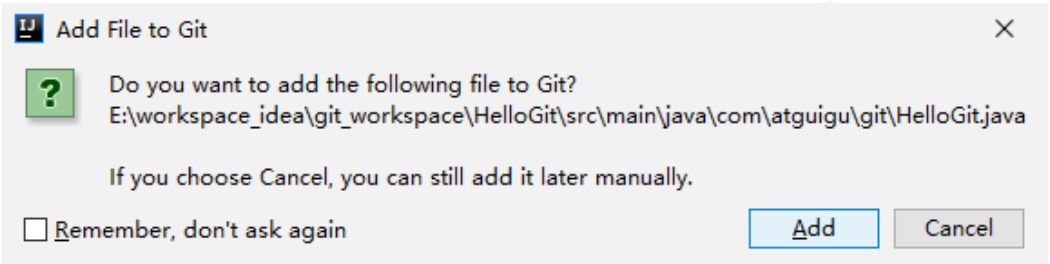
如果点击了 Cancel,此时文件只存在于工作区,文件的状态如下图:

-
设置忽略文件
在模块上右键,选择一种方式设置忽略的文件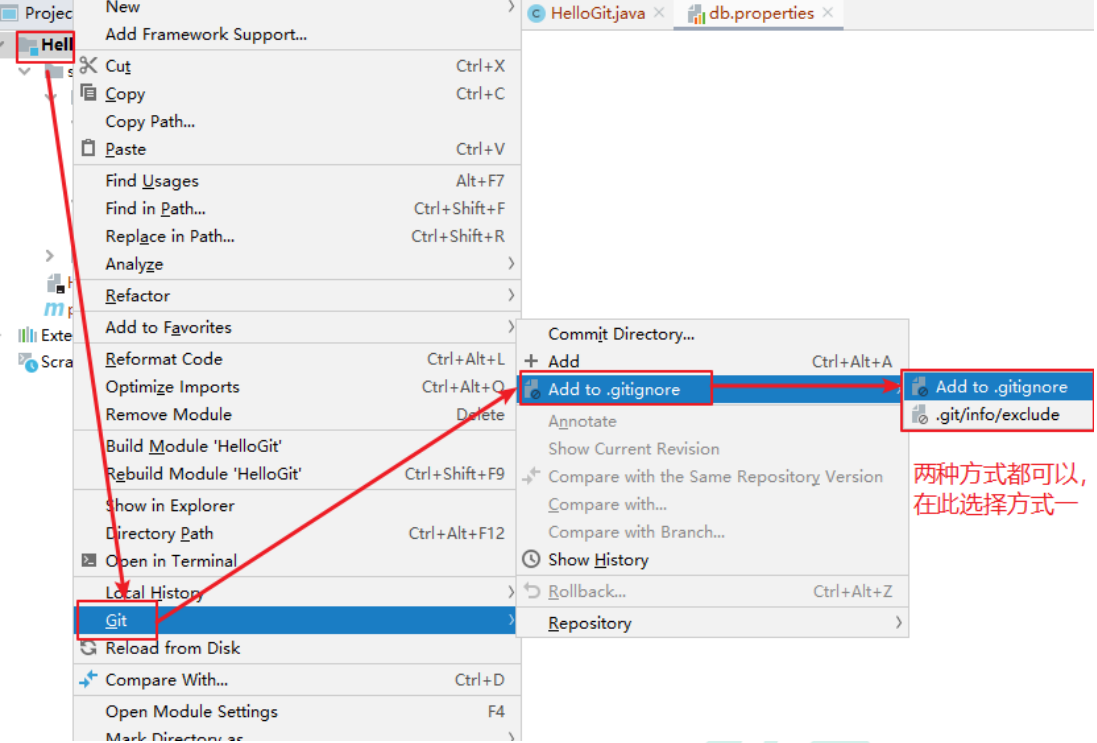
Tips:方式二只需要修改.git/info 目录下的 exclude 文件即可,不需要创建新的文件,所以建议大家选择这种方式。
弹出提示框,提示是否在当前工作区创建.gitignore 文件
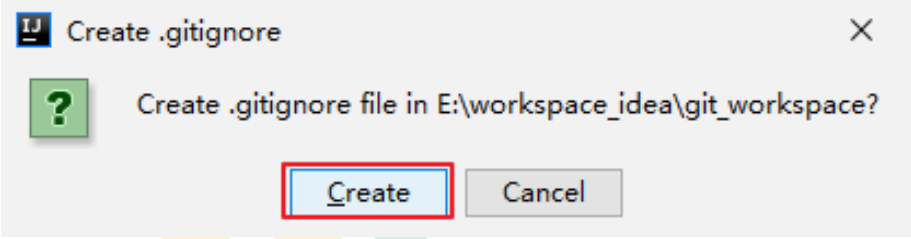
-
点击 Create,添加如下内容
.idea *.iml 创建.gitignore 文件之后发现被忽略的文件变成了灰色(有时候可能需要刷新模块或重启 Idea 才能看到)
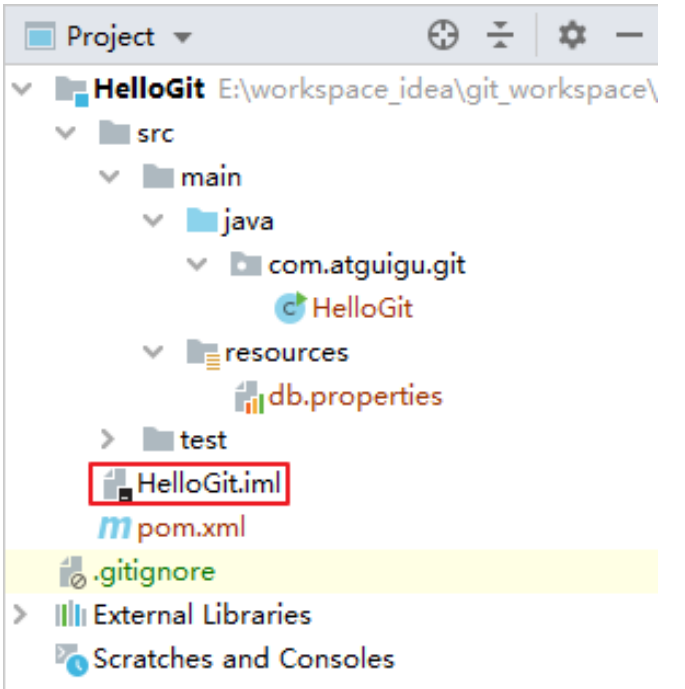
在模块上右键将文件添加到暂存区

添加到暂存区之后文件的状态如下图:
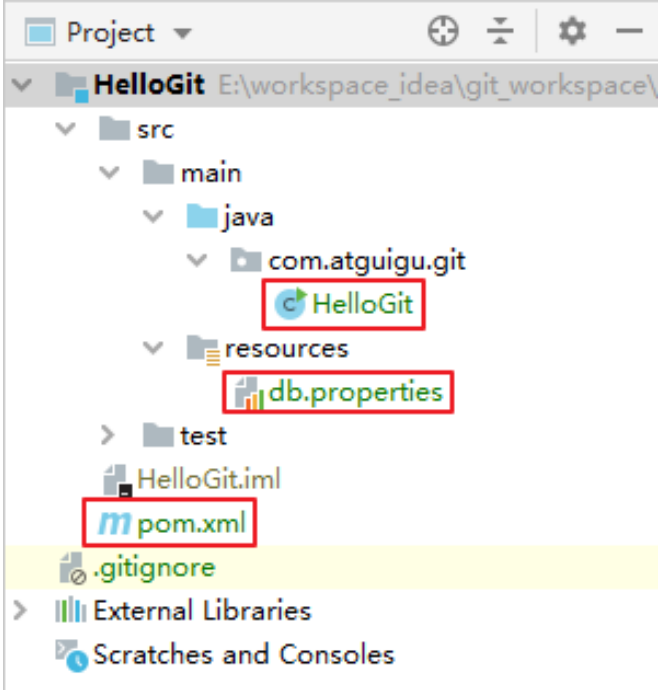
在模块上右键或点击工具栏将文件添加到本地库
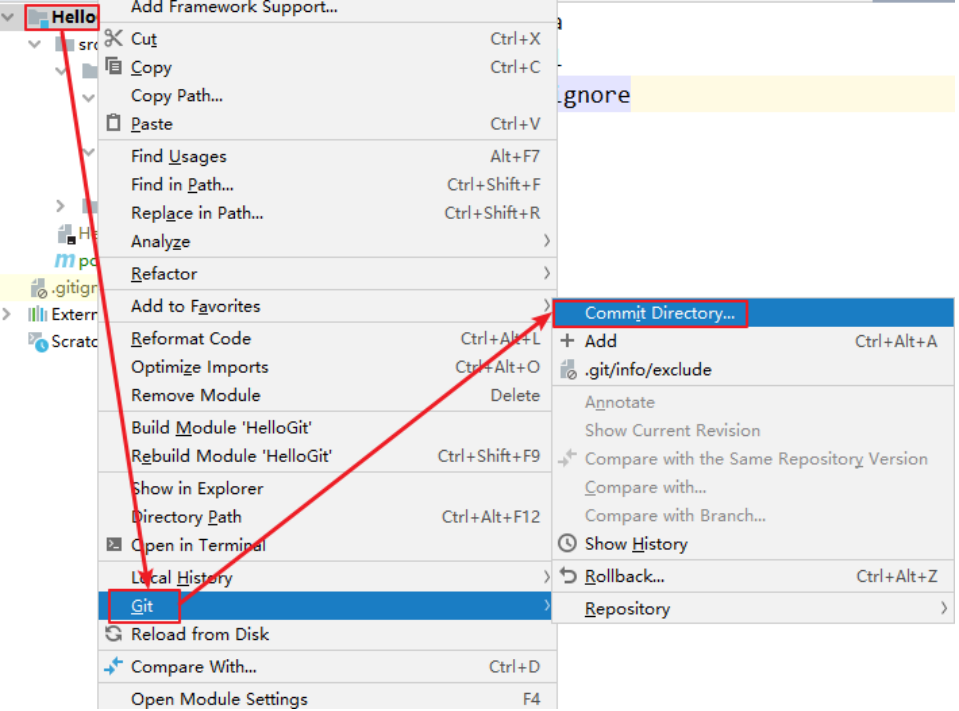
工具栏

添加注释内容后提交
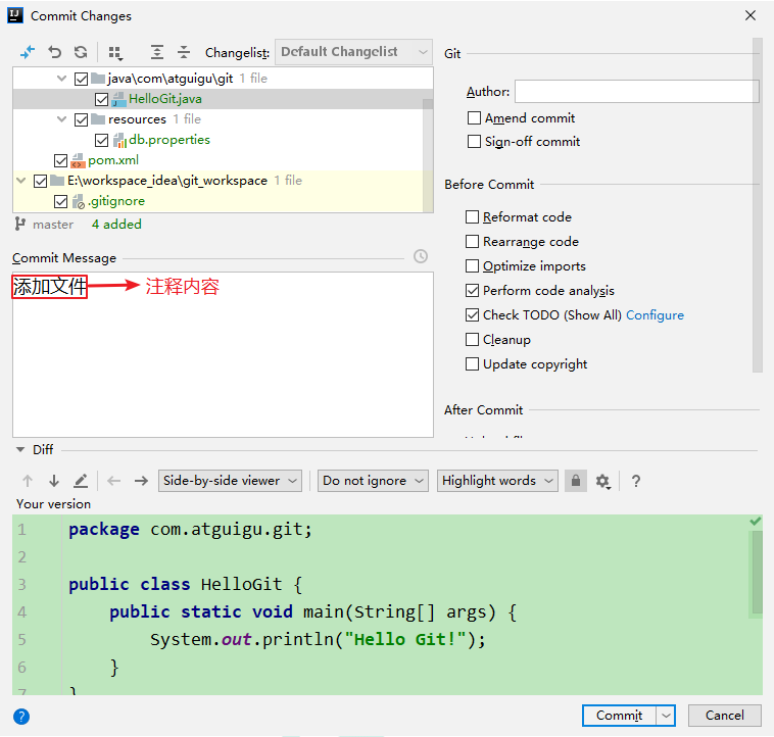
提交到本地库之后文件的状态如下图:
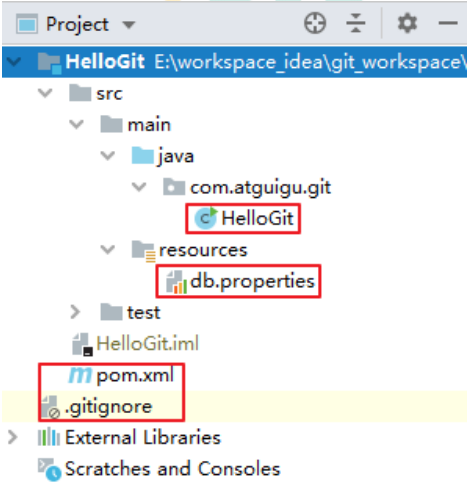
3.2 版本间切换
在模块上右键或者点击工具栏查看历史

选择要切换的版本
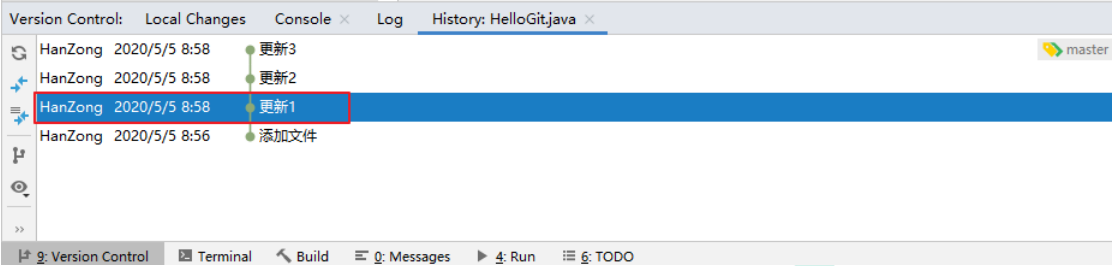
右键→Copy Revision Number
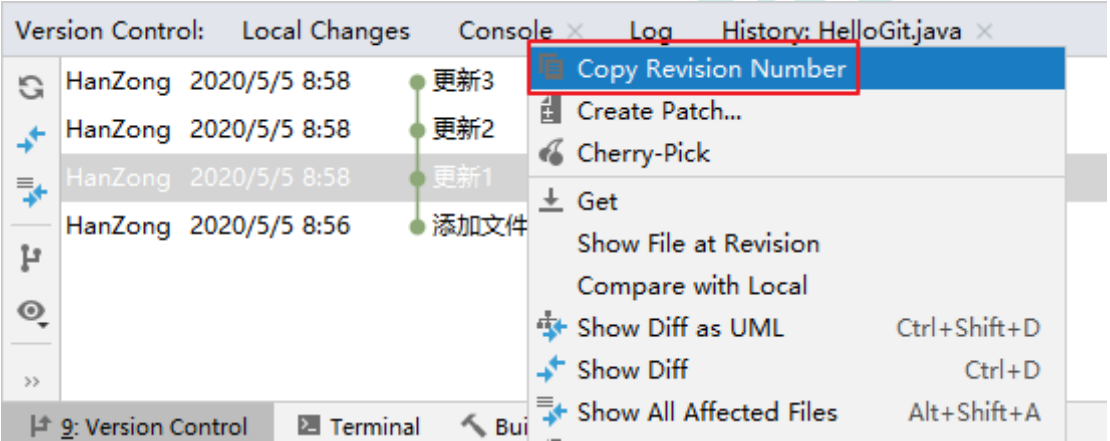
在模块上右键

选择 Hard 并粘贴版本号
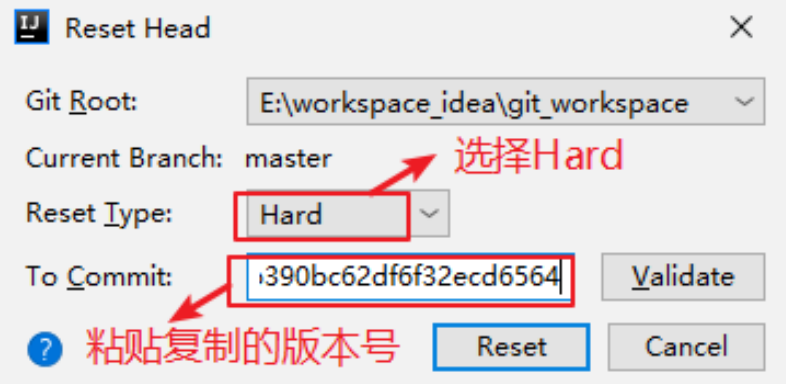
版本切换成功
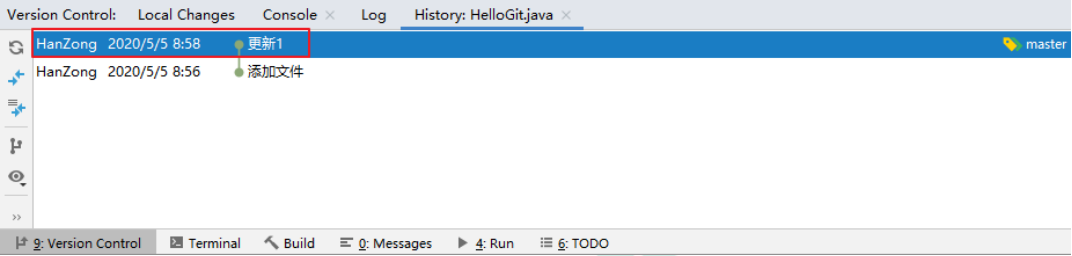
3.3 创建分支
在模块上右键

点击 New Branch

给新分支命名

点击 Create 后自动切换到新分支
在新分支添加新的代码并提交
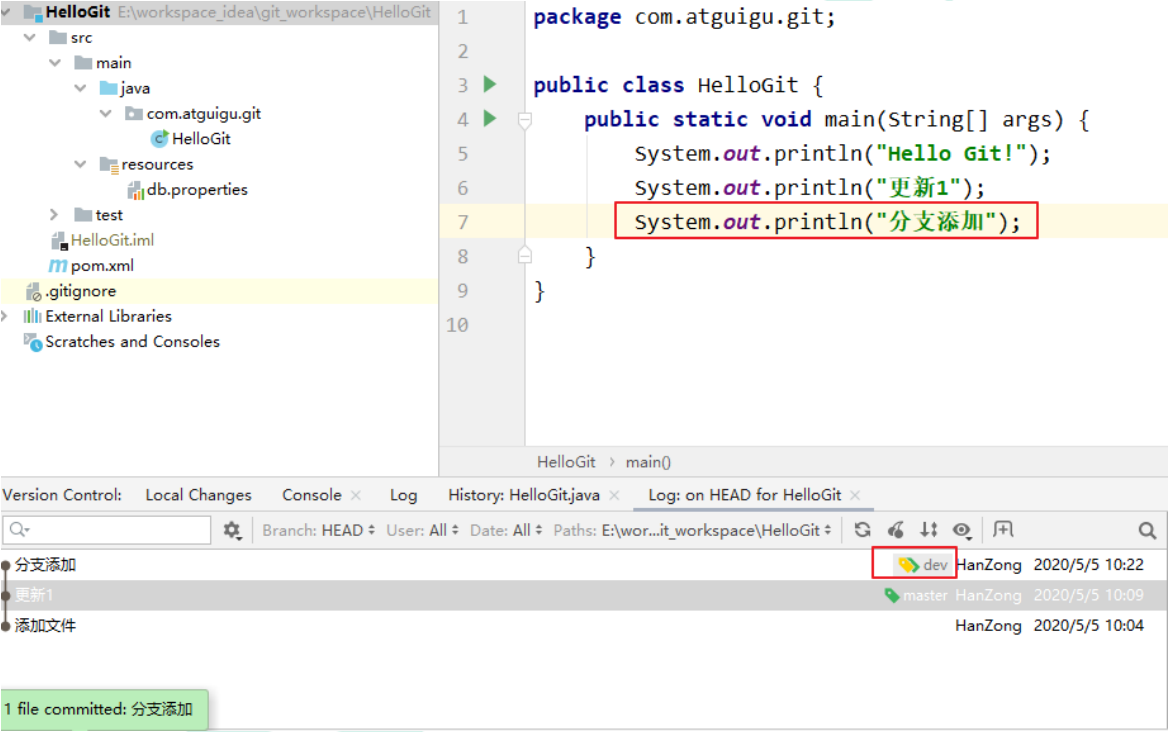
3.4 合并分支
在模块上右键切换到主干


在模块上右键选择合并改变
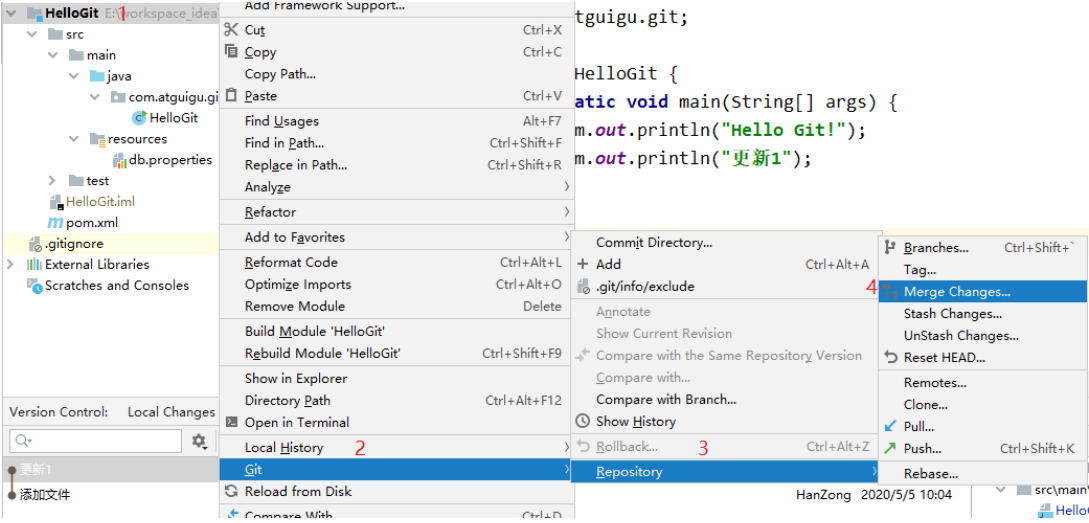
选择要合并的分支
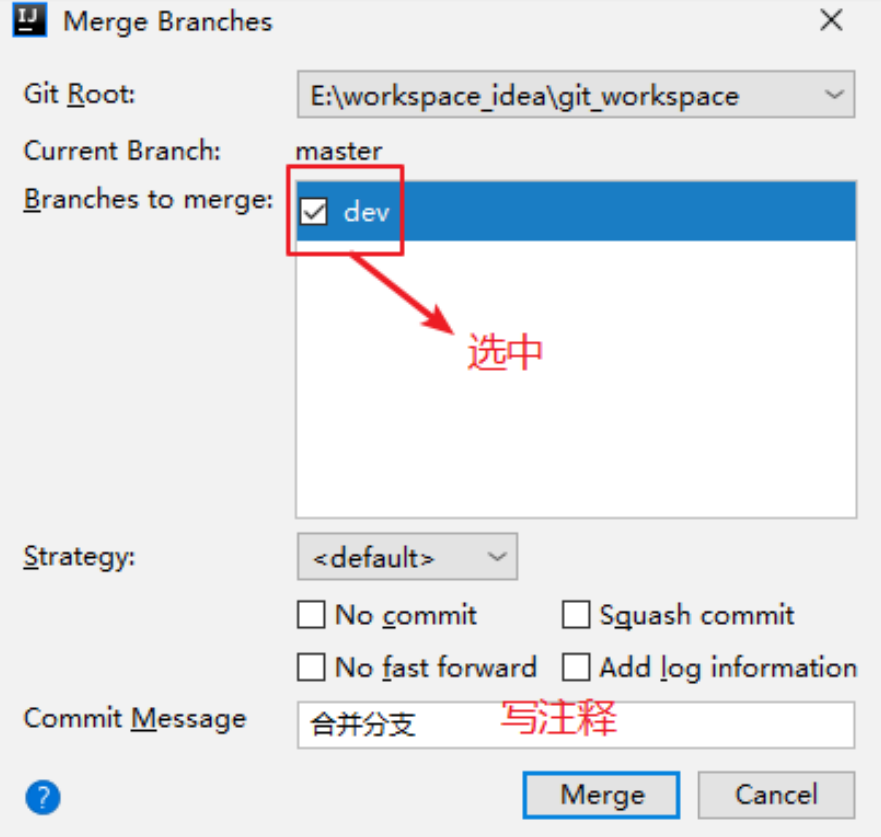
合并成功

3.5 解决冲突
让主干和分支在同一个位置添加一行代码
分支添加内容,并添加到暂存区和本地库
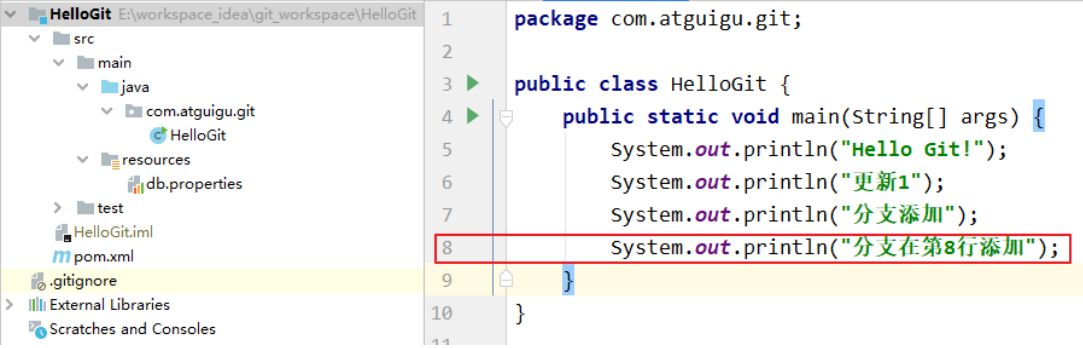
主干添加内容,并添加到暂存区和本地库
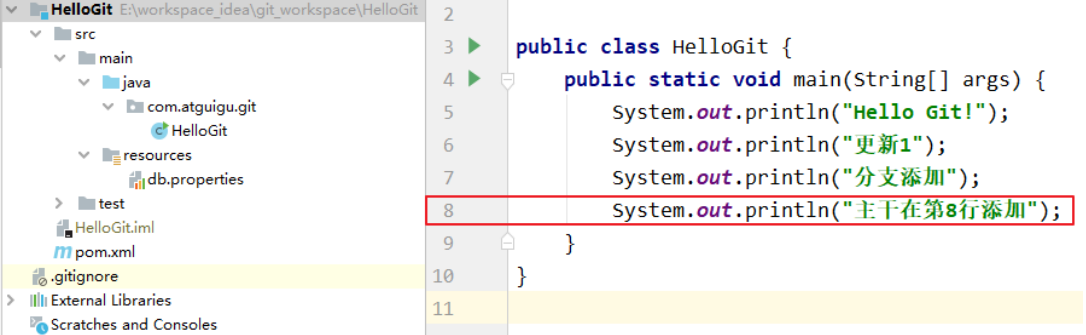
在主干合并分支内容,出现冲突

选择合并,出现处理窗口

处理之后
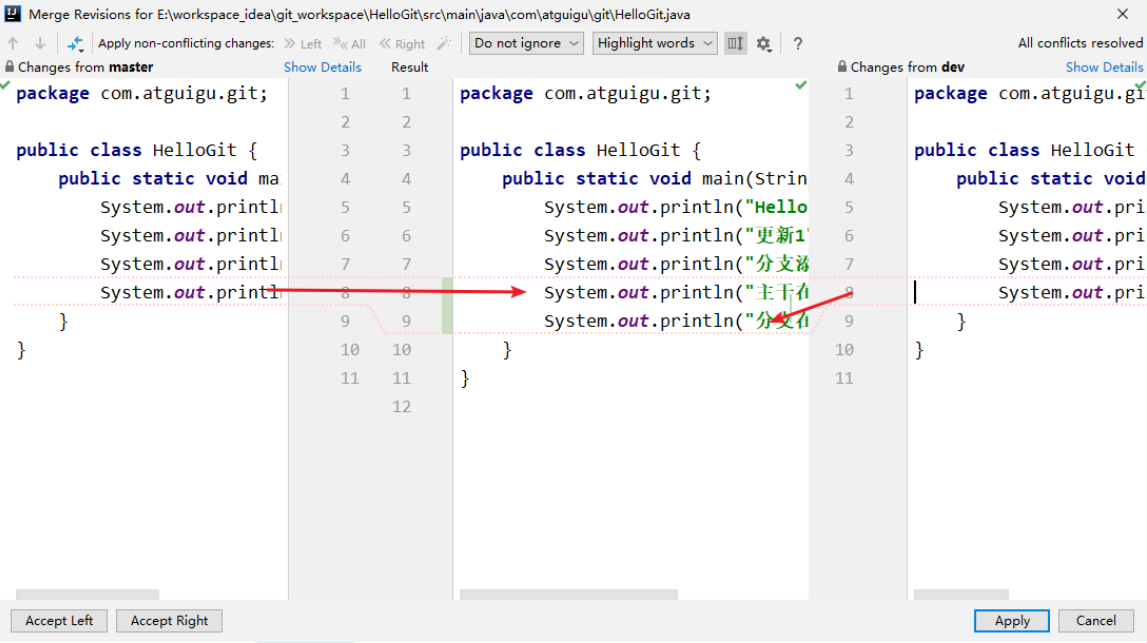
点击 Apply 应用
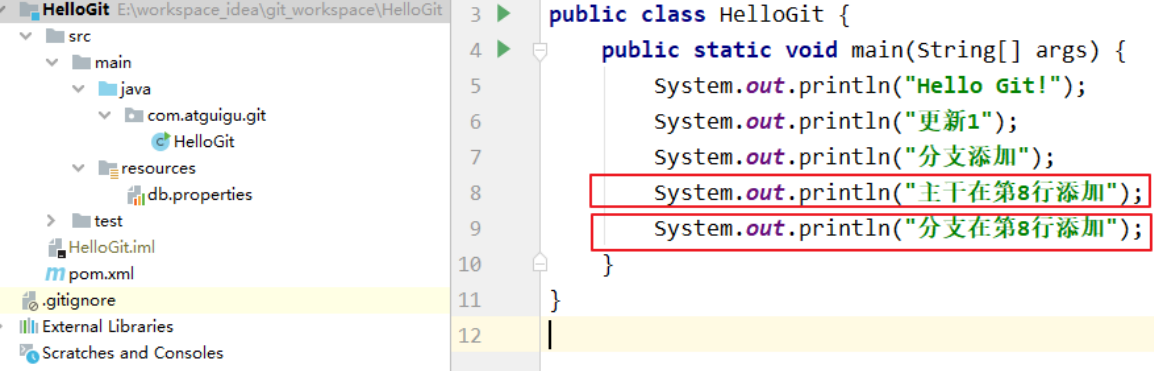
4 将本地库上传到 GitHub
4.1 上传本地库
在 GitHub 网站上创建仓库

复制仓库地址
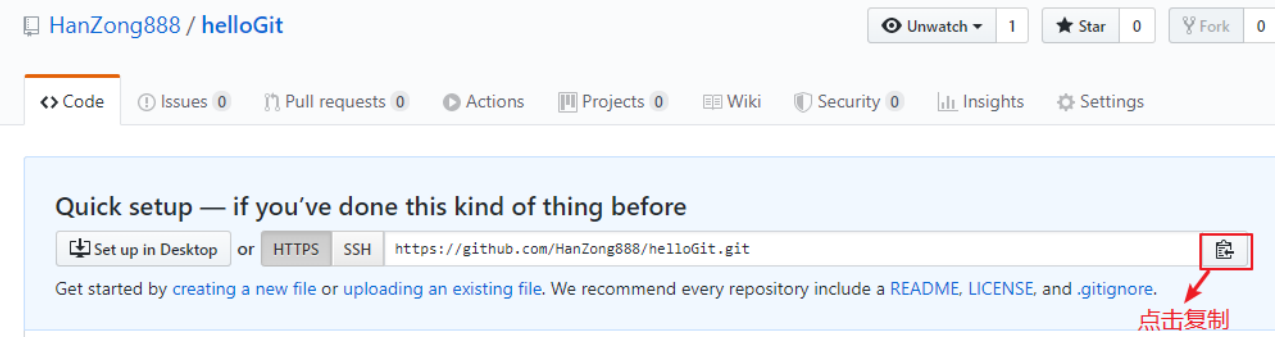
在 Idea 中的模块上右键

设置远程地址别名
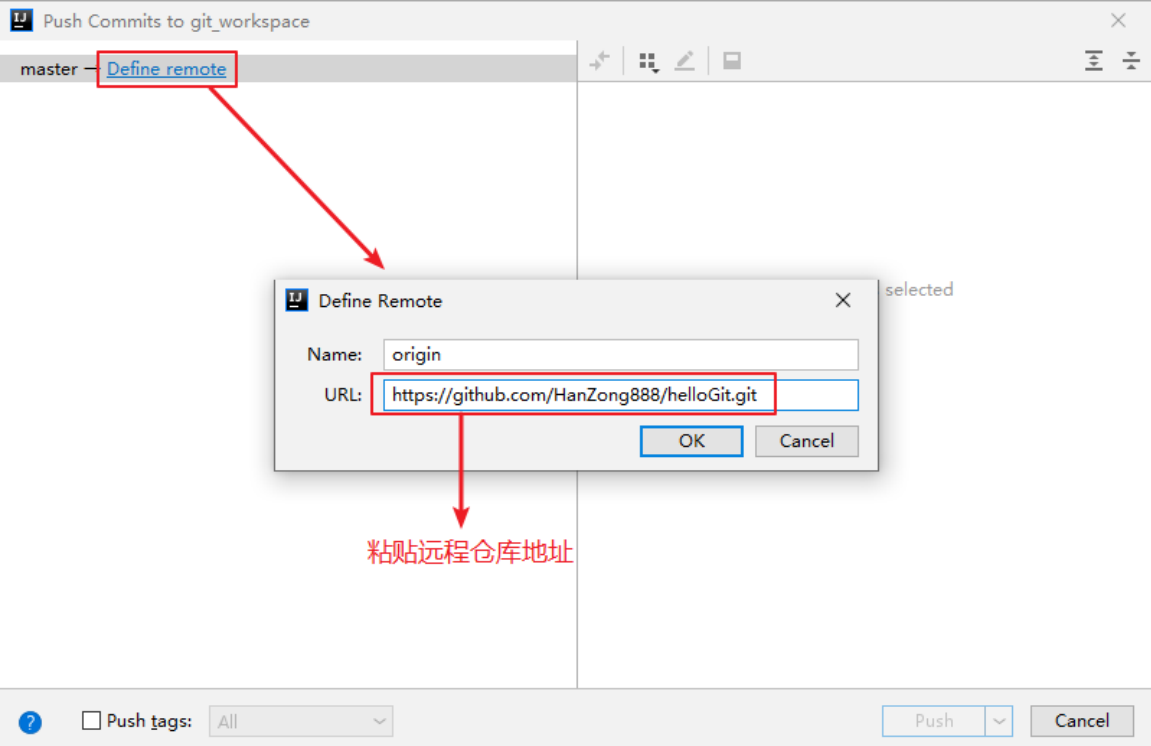
点击 Push 推送到 GitHub 仓库

上传成功
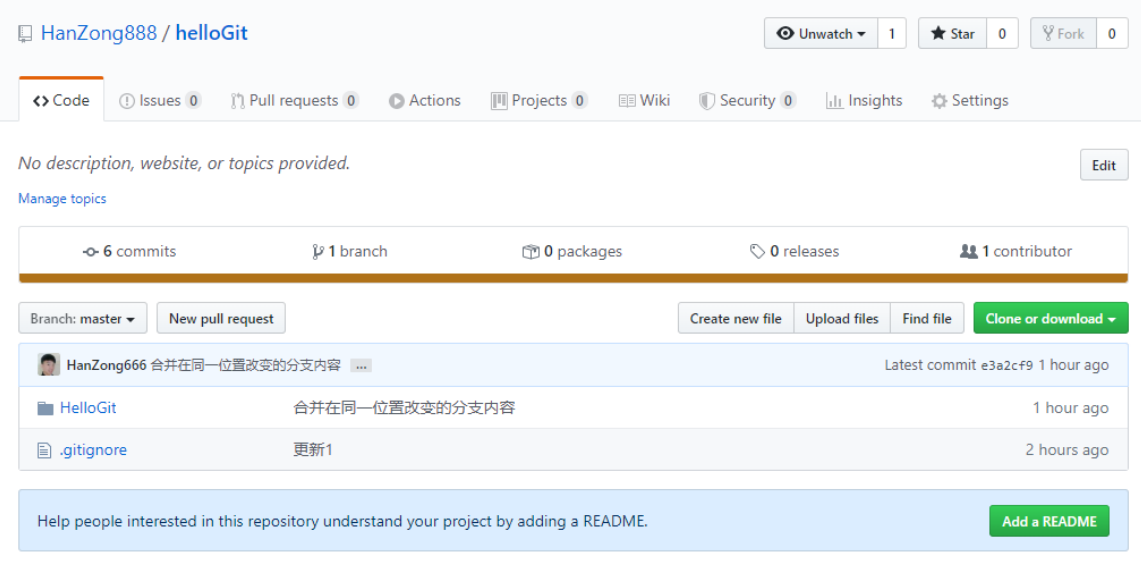
4.2 更新本地库
正常情况下是合作伙伴上传新的代码到 GitHub,如果此时本地库不更新将无法上传,为了简单起见,我们直接在 GitHub 上在线修改文件。
在 GitHub 上在线添加一个文件

Idea 中的本地库也修改文件、添加到暂存库、添加到本地库,然后上传,发现上传被拒绝
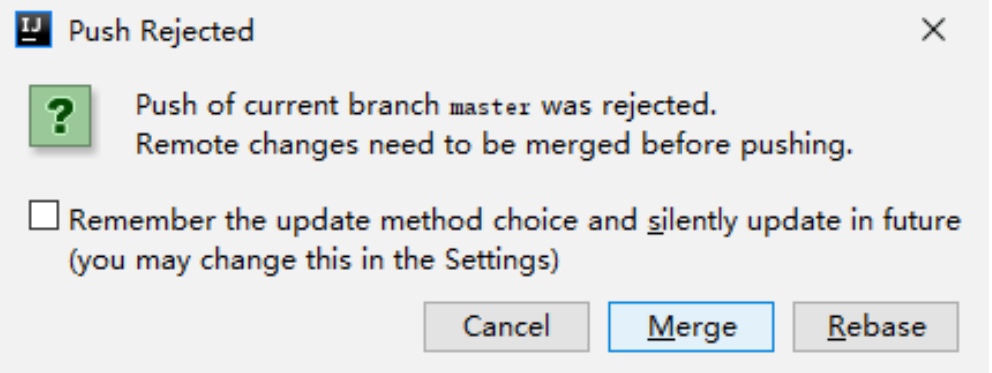
此时点击 Merge 或 Rebase 都可以实现本地库与远程 GitHub 的同步
也可以点击 Cancel 之后通过以下方式更新本地库
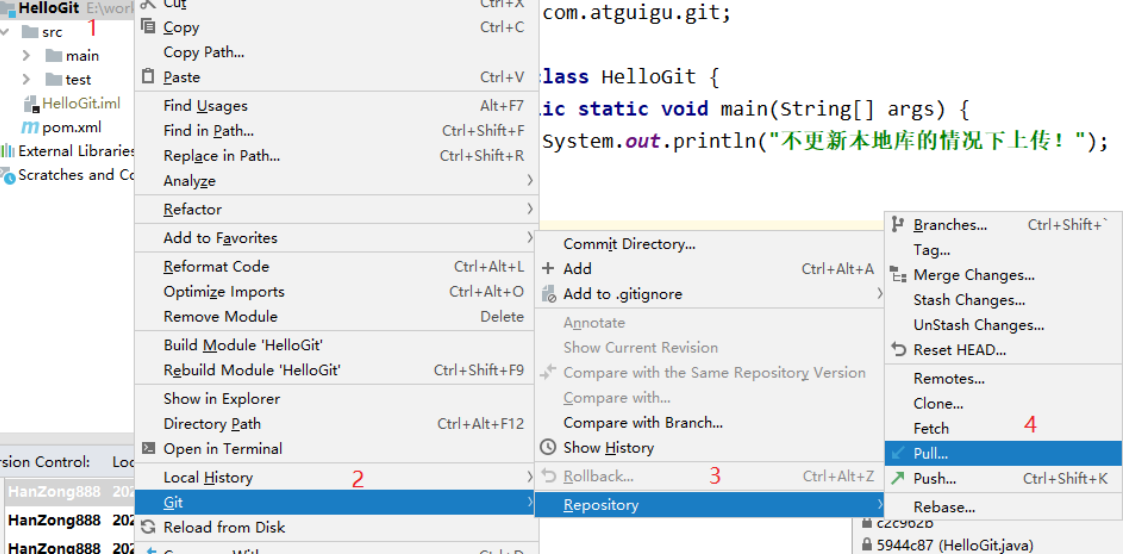
点击 Pull 将 GitHub 上最新的代码合并都本地库

点击 Pull 之后更新本地库成功
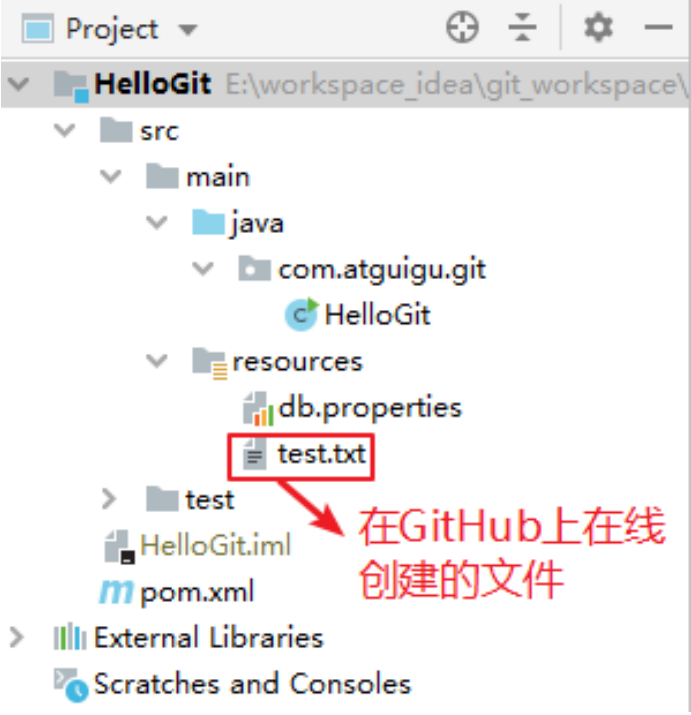
5 从 GitHub 上克隆项目到本地
点击 Idea 中的 VCS 选项
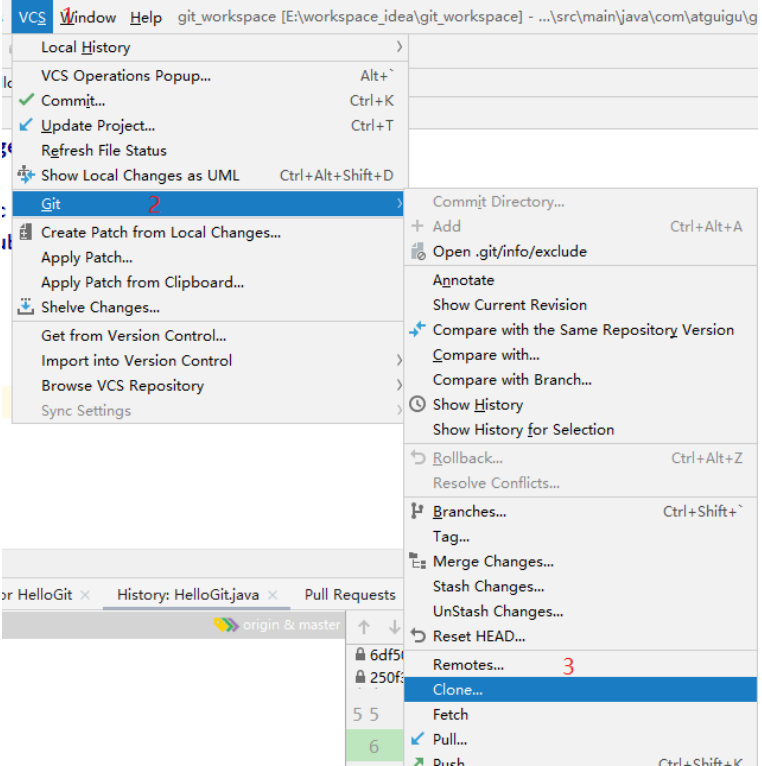
输入 GitHub 中的仓库地址并指定项目的存放路径
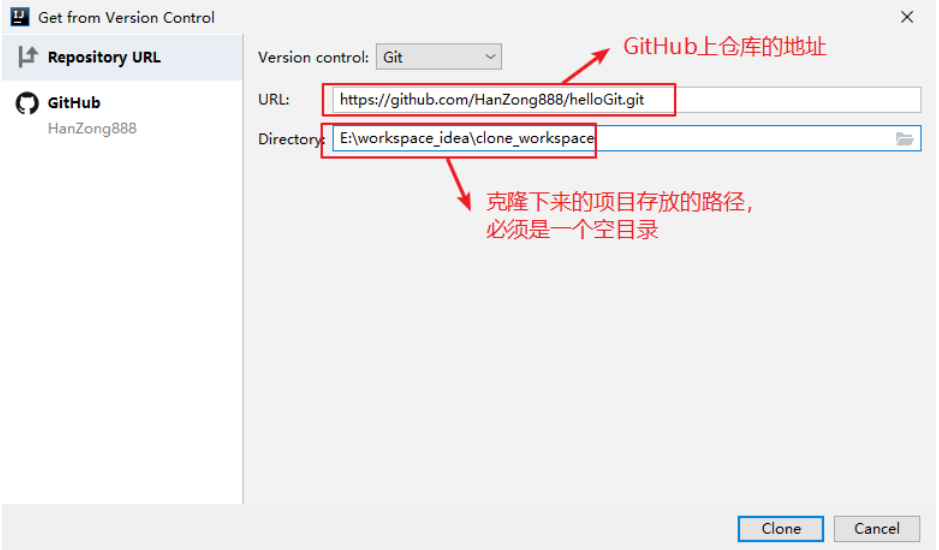
提示是否为克隆的项目创建一个新工程

点击 Yes 弹出导入工程的提示框
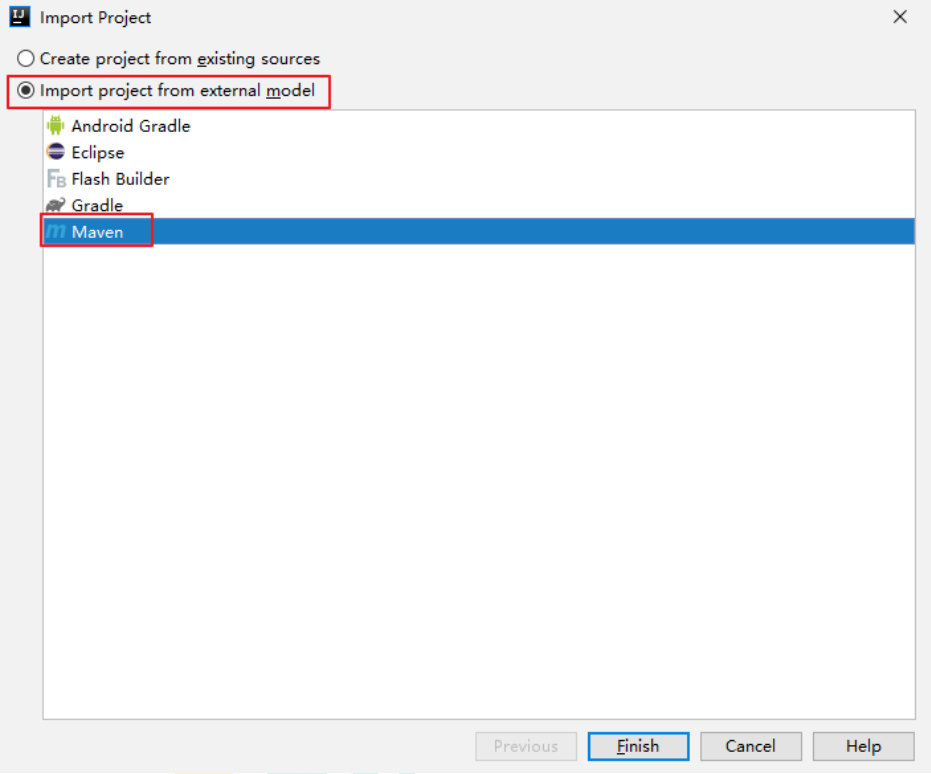
点击 Finish 之后在 Idea 中显示的是一个空工程
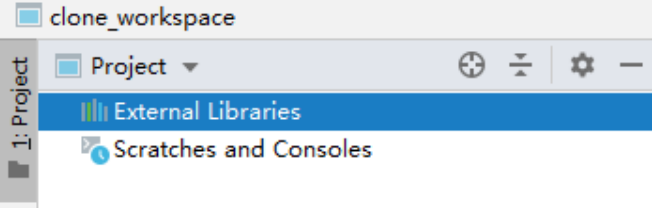
需要为新工程配置一下 JDK、导入 Module
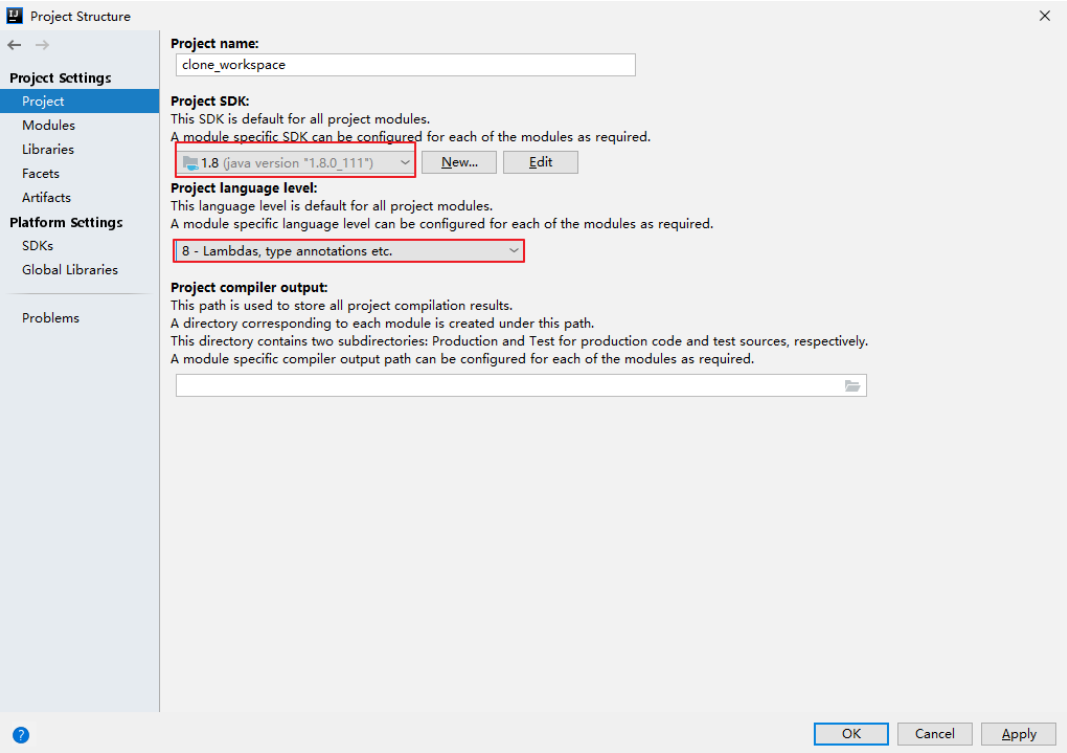

克隆成功
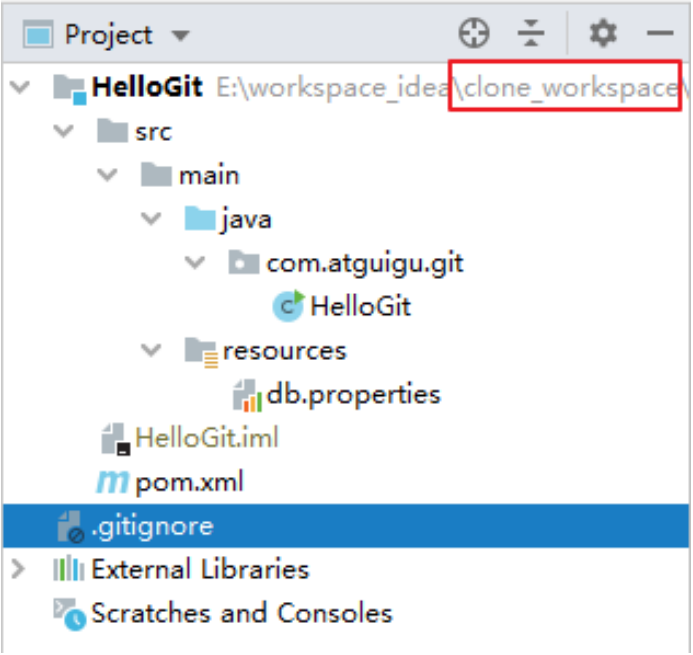
码云
pycharm向码云推送代码
和命令行推送一样,首先要建立本地仓库,在这之前主要的是要安装gitee插件
安装gitee插件
一次打开settings—plugin插件–添加gitee
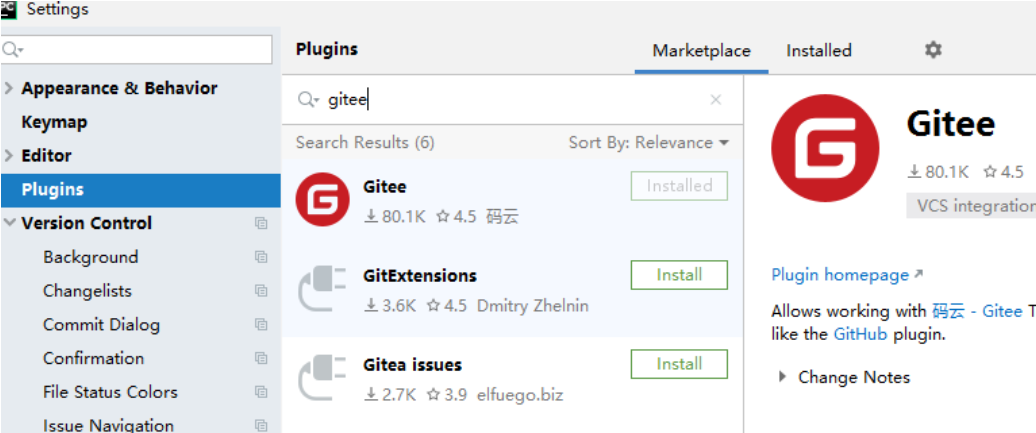
登录自己的账户则依次打开
settings–Version Control 点击gitee
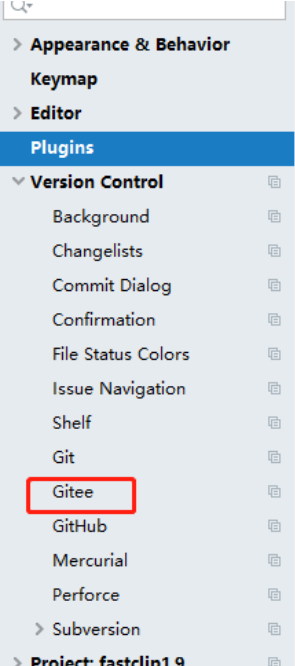
然后就是跟github一样的操作

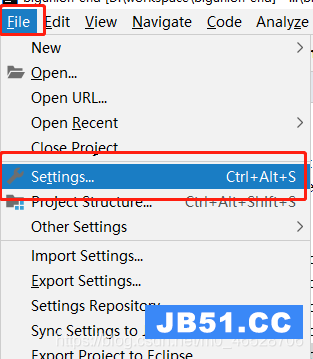 这篇文章主要介绍了idea中mapper快速跳转到xml插件的方法,具...
这篇文章主要介绍了idea中mapper快速跳转到xml插件的方法,具...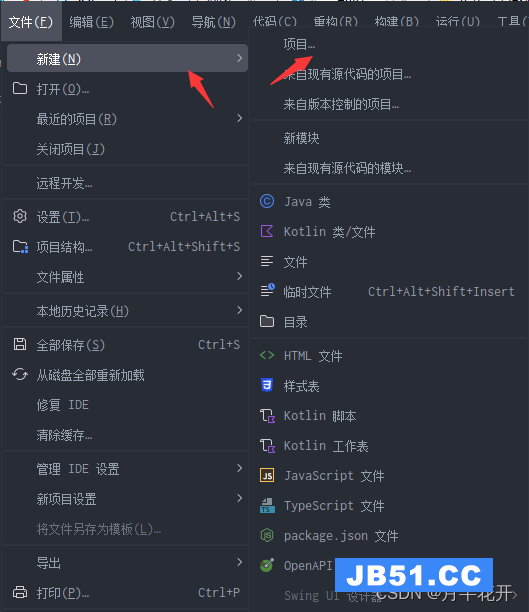 今天小编给大家分享的是IDEA搭建Maven模块化项目的实现方法,...
今天小编给大家分享的是IDEA搭建Maven模块化项目的实现方法,...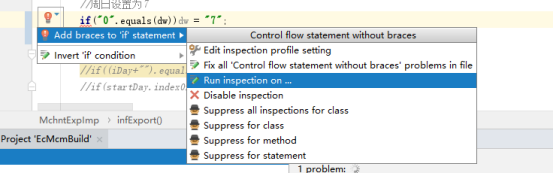 这篇文章主要介绍了ideaintellij怎么快速修复if语句缺少大括...
这篇文章主要介绍了ideaintellij怎么快速修复if语句缺少大括... 这篇文章主要介绍“idea运行main方法或Test避免编译整个应用...
这篇文章主要介绍“idea运行main方法或Test避免编译整个应用...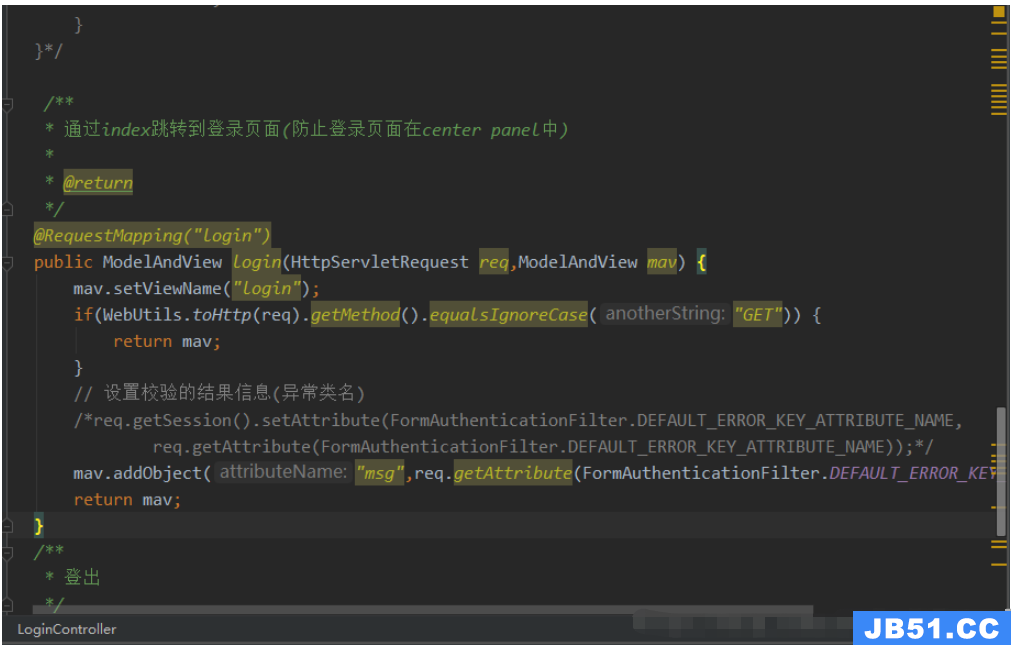 这篇文章主要介绍“idea项目全局去掉严格的语法校验方式是什...
这篇文章主要介绍“idea项目全局去掉严格的语法校验方式是什...